Win8系统如何更新无线网卡驱动
发布时间:2017-02-18 17:44
相关话题
最近有Win8系统用户反映,电脑经常掉线,无法上网,听人说更新一下无线网卡驱动就可以解决这个情况。那么Win8系统如何更新无线网卡驱动呢?下面小编就为大家带来了Win8系统更新无线网卡驱动的方法。
Win8系统更新无线网卡驱动方法
1.打开这台电脑,找到控制面板。
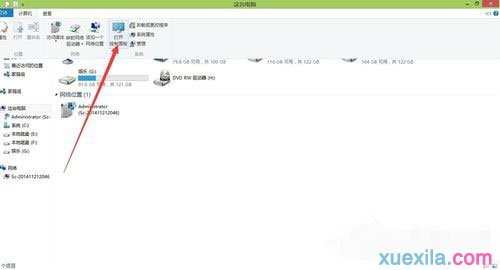
2.找到其中的查看网络状态和任务。

3.点击右上角的更改适配器设置。
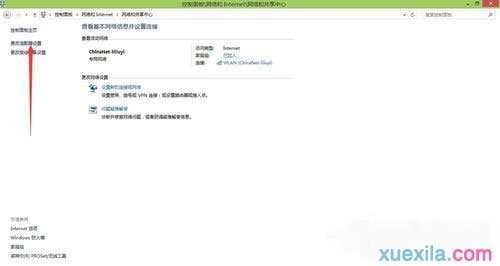
4.打开后找到无线网卡。
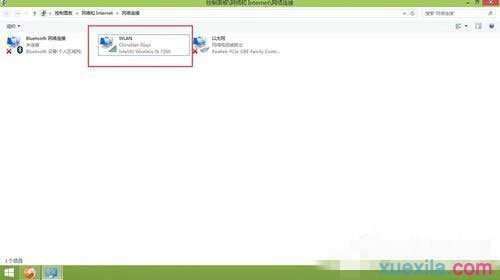
5.在无线网卡上面点击右键。点击其中的属性。
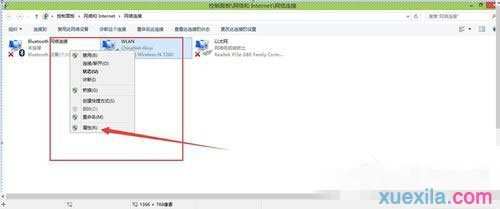
6.在弹出的界面中选择,配置,如下图所示。
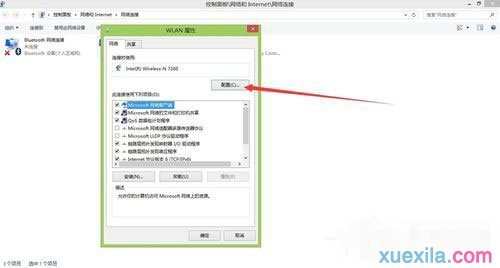
7.找到其中的驱动程序选项卡。
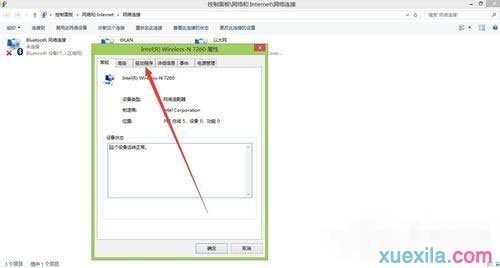
8.找到里面的更新驱动程序。更新完成后,点击确定。
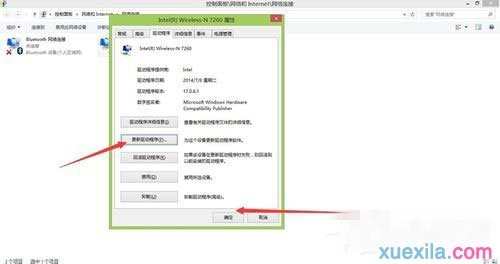

Win8系统如何更新无线网卡驱动的评论条评论